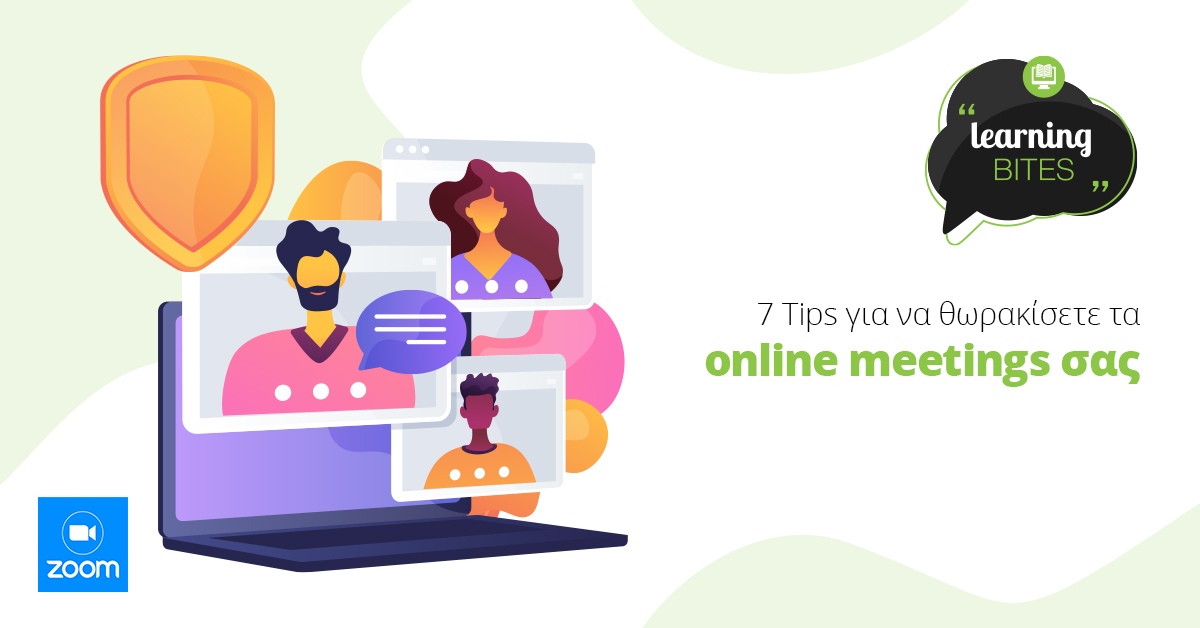
Η online διδασκαλία αποτελεί πλέον αναπόσπαστο κομμάτι της εκπαιδευτικής διαδικασίας.
Η αποκλειστική σχεδόν χρήση online meeting εργαλείων στην περίοδο της πανδημίας ανέδειξε και ένα πλήθος από προκλήσεις που σχετίζονται τόσο με τη διεξαγωγή του meeting όσο και με την ασφάλειά του.
Στο άρθρο αυτό καταγράφουμε 7 χρήσιμα tips για την εύρυθμη και ασφαλή διεξαγωγή online μαθημάτων (συνεδριών) με χρήση του Zoom Meeting.
Απενεργοποιήστε την συνομιλία για τους συμμετέχοντες.
Για να αποφύγετε τυχαία σχόλια κατά τη διάρκεια του webinar, απενεργοποιήστε τη λειτουργία συνομιλίας για όλους τους συμμετέχοντες.
Με αυτόν τον τρόπο ο διοργανωτής και οι ομιλητές μπορούν να παρουσιάσουν το περιεχόμενό τους ή να συνομιλήσουν μεταξύ τους, αναπόσπαστοι.
Απενεργοποιήστε τη συνομιλία είτε μέσα από τις ρυθμίσεις του λογαριασμού σας, είτε κατά τη διάρκεια του Zoom Meeting.
Ελέγξτε τις υποβαλλόμενες ερωτήσεις
Η λειτουργία Q&A επιτρέπει στους συμμετέχοντες να υποβάλλουν ερωτήσεις κατά τη διάρκεια του webinar και στους ομιλητές, την δυνατότητα να απαντούν σε αυτές.
Για να αποτρέψετε ενδεχόμενη κατάχρηση της λειτουργίας Q&A, απενεργοποιήστε την επιλογή “Allow attendees to view” με τον εξής τρόπο:
“Webinars” → “Q&A” → “Edit" → ”Allow attendees to view"
Έτσι οι παρευρισκόμενοι θα μπορούν να δουν μόνο τις ερωτήσεις που έχουν επιλέξει να απαντήσουν οι διοργανωτές και οι ομιλητές.
Απενεργοποιήστε την ανώνυμη λειτουργία.
Απενεργοποιήστε την επιλογή “Allow anonymous questions” από τις ρυθμίσεις του λογαριασμού σας.
Με την απενεργοποίηση αυτής της επιλογής, οι συμμετέχοντες δεν θα μπορούν να στείλουν ερωτήσεις χωρίς πρώτα να καταχωρήσουν το όνομά τους.
Ορίστε κωδικό πρόσβασης ως υποχρεωτικό πεδίο, για την είσοδο στο webinar.
Οι διοργανωτές της τηλεδιάσκεψης μπορούν να ορίσουν την εσαγωγή κωδικού πρόσγασης ως προαπαιτούμενο, για την είσοδο στο Zoom Meeting, ως επιπρόσθετο επίπεδο ασφάλειας.
Οι κωδικοί πρόσβασης μπορούν να ενεργοποιηθούν στις ρυθμίσεις λογαριασμού.
Διαχειριστείτε τους ρόλους και τα δικαιώματα των ομιλητών και των συμμετεχόντων του webinar.
Μπορείτε να διαχειριστείτε τόσο τους ρόλους και τα δικαιώματα των ομιλητών, όσο και των συμμετεχόντων, μέσω των ρυθμίσεων λογαριασμού του διοργανωτή.
Για τους ομιλητές: Οι διοργανωτές μπορούν να θέσουν σε σίγαση ή σε αναμονή τους ομιλητές ή ακόμα και να διακόψουν την συμμετοχή τους στο meeting. Ακόμη μπορούν να δώσουν δυνατότητα διαχείρισης δικαιωμάτων και ρόλων σε κάποιον άλλο συμμετέχοντα ή να αλλάξουν τους ρόλους των παρευρισκόμενων.
Για τους συμμετέχοντες: Οι διοργανωτές μπορούν να χαμηλώσουν τα σηκωμένα χέρια των συμμετεχόντων αλλά και να διακόψουν την συμμετοχή τους. Ακόμη μπορούν να αναβαθμίσουν τον ρόλο κάποιου, από παρευρισκόμενο σε ομιλητή, δίνοντάς του την δυνατότητα να εμφανίζεται με εικόνα και ήχο, ώστε να μπορούν να τον δουν και να τον ακούσουν και οι υπόλοιποι.
«Κλειδώστε» το webinar σας.
Μόλις συμπληρωθεί ο επιθυμητός αριθμός συμμετεχόντων, μπορείτε να αποτρέψετε την είσοδο νέων, κλειδώνοντάς το webinar, μέσω των διαθέσιμων ρυθμίσεων, στο λογαριασμό του διοργανωτή.
Μόλις «κλειδώσει» ένα Zoom Meeting, δεν θα μπορεί να εισέλθει κανείς εάν δεν το ξεκλειδώσετε.
Ενεργοποιήστε «έλεγχο ταυτότητας» στο webinar σας.
Οι διαχειριστές μπορούν να ενεργοποιήσουν την επιλογή “Only authenticated users can join meetings ” ώστε να ζητούν από τους συμμετέχοντες στο Webinar, να είναι συνδεδεμένοι στο λογαριασμό τους στο Zoom για να συμμετάσχουν σε μια τηλεδιάσκεψη.
Μπορούν επίσης να περιορίσουν περαιτέρω την πρόσβαση σε χρήστες Zoom των οποίων η διεύθυνση ηλεκτρονικού ταχυδρομείου προέρχεται από ένα συγκεκριμένο domain ή να αποτρέψουν τη συμμετοχή χρηστών στα webinars, με λογαριασμούς email από επιλεγμένα domain names.
Αυτή η δυνατότητα, η οποία εφαρμόζεται σε επίπεδο λογαριασμού, μπορεί να είναι χρήσιμη εάν θέλετε να περιορίσετε τη λίστα των συμμετεχόντων σας μόνο με επαληθευμένους χρήστες ή χρήστες από έναν συγκεκριμένο οργανισμό.
H RDC Informatics είναι ο πρώτος ISV partner της Zoom στην Ελλάδα, και οι μηχανικοί λογισμικού υποστήριξης του τμήματος εφαρμογών e-Learning της εταιρείας, μπορούν να σας καθοδηγήσουν υπεύθυνα για την καλύτερη δυνατή αξιοποίηση της πλατφόρμας Zoom σύμφωνα με τις δικές σας εκπαιδευτικές ανάγκες.